Power Automate에서 개체 감지 모델 사용
Power Automate에 로그인합니다.
왼쪽 창에서 내 흐름을 선택한 다음 새 흐름>인스턴트 클라우드 흐름을 선택합니다.
흐름에 이름을 지정한 다음 이 흐름을 트리거하는 방법 아래에서 수동으로 흐름 트리거를 선택하고 만들기를 선택합니다.
수동으로 흐름 트리거를 확장한 다음 입력 유형으로 +입력>파일을 추가를 선택합니다.
파일 내용을 내 이미지(제목이라고도 함)로 바꿉니다.
+ 새 단계>AI Builder를 선택한 다음 작업 목록에서 이미지에서 개체 감지 및 계산을 선택합니다.
사용할 물체 감지 모델을 선택합니다.
이미지 입력의 동적 콘텐츠 목록에서 내 이미지를 선택합니다.
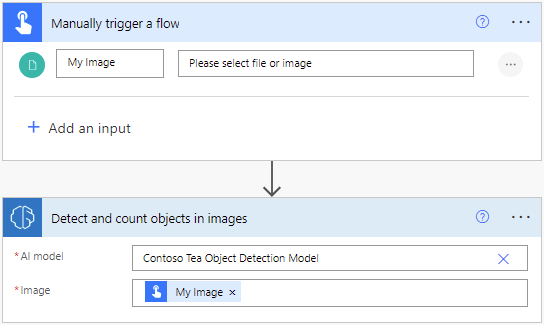
이미지에서 감지된 개체의 이름을 검색하려면 다음을 수행합니다.
- 새 단계를 선택합니다.
- 흐름에서 수행할 연속 작업을 검색합니다(예: Excel 테이블에 행 추가 또는 이메일 보내기).
- 연속 작업 입력 중 하나를 선택한 다음 동적 콘텐츠 목록에서 감지된 개체 이름을 선택합니다.
축하합니다! 객체 감지 AI Builder 모델을 사용하는 흐름을 만들었습니다. 오른쪽 위에서 저장을 선택한 다음, 테스트를 선택하여 흐름을 시험해 보십시오.
개체 감지 흐름 예제
다음 예는 이미지에 의해 트리거되는 흐름을 만드는 방법을 보여 줍니다. 이 흐름은 이미지에서 녹차 주전자 수를 셉니다.
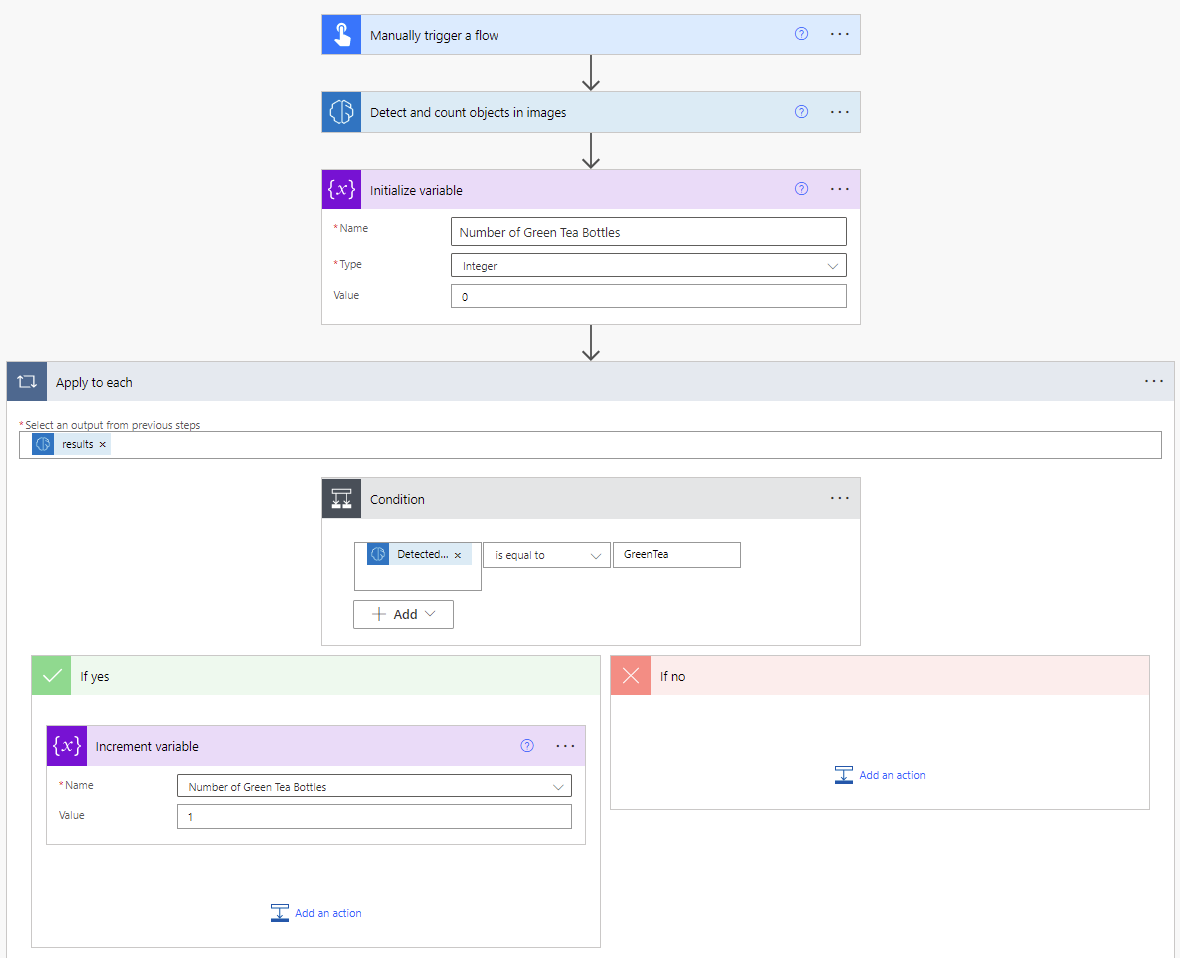
사용할 수 있는 트리거 및 작업에 대한 자세한 내용은 Power Automate 설명서를 참조하세요.
매개 변수
입력
| 이름 | 필수 참석자 | 형식 | 설명 | 값 |
|---|---|---|---|---|
| AI 모델 | 예 | 모델 | 분석에 사용할 개체 감시 모델 | 학습 및 게시된 개체 감지 모델 |
| 이미지 | 예 | 파일 | 처리할 이미지 |
출력
| 이름 | 형식 | 설명 | 값 |
|---|---|---|---|
| 감지된 개체 이름 | string | 감지된 개체 이름 | 모델 생성 시 정의된 태그 중 |
| 감지된 개체 ID | string | 감지된 개체 ID | |
| 신뢰도 점수 | 부동 | 모델의 예측 신뢰도 수준 | 0~1 사이의 값입니다. 값이 1에 가까울수록 추출된 값이 정확할 신뢰도가 높아집니다. |
| 좌표 높이 | 부동 | 개체의 왼쪽 좌표 | |
| 왼쪽 좌표 | 부동 | 개체의 왼쪽 좌표 | |
| 상단 좌표 | 부동 | 개체의 상단 좌표 | |
| 좌표 폭 | 부동 | 개체의 좌표 너비 |